نصائح لاستخدام OS X و Windows 10 معًا في VMware Fusion 8
أظهرت مقالاتنا السابقة حول VMware Fusionكيفية إجراء تثبيت جديد أو مخصص لنظام التشغيل Windows 10. فيما يلي بعض النصائح والحيل ، لتحقيق أقصى استفادة من استخدام Windows 10 و OS X معًا والاستمتاع بأفضل ما في العالمين.
ميزات مثل عرض الوحدة ، تجعل من الممكن ليختفي Windows 10 داخل واجهة مستخدم OS X مع الاستمرار في استخدام تطبيقات وأدوات Windows. إذا كنت ترغب في استخدام نظام التشغيل Windows 10 ، فيمكنك جعله مجرد انتقاد سريع ، باستخدام إيماءات OS X مثل انتقاد الأصابع الثلاثة.
الحصول على المزيد من VMware Fusion مع OS X و Windows 10
بناءً على نوع جهاز Mac لديك ، قد تحد الشاشة من ما يمكنك مشاهدته. إذا كنت تريد المزيد من العقارات على الشاشة ، يمكنك إما تغيير حجم نافذة الجهاز الظاهري أو النقر على زر ملء الشاشة.
لتغيير حجم نافذة الجهاز الظاهري ، ضع نقطة الماوس على حافة الشاشة بالحجم الذي تريده.

للدخول إلى وضع ملء الشاشة ، انقر فوق الزر تكبير.
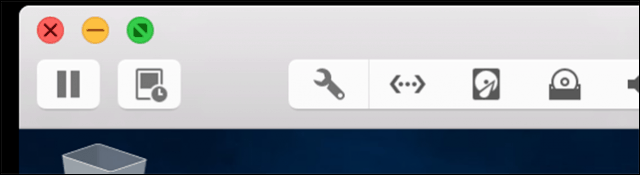
عندما تكون في وضع ملء الشاشة ، قد ترغب في الذهابالعودة إلى OS X بين الحين والآخر. يتيح لك برنامج VMware Fusion استخدام الإيماءات مثل التمرير السريع لثلاثة أصابع حتى تتمكن بسهولة من التنقل والخروج من أي نظام تشغيل. كل ما عليك هو التمرير السريع إلى اليمين ثم العودة إلى نظام التشغيل X في أي وقت من الأوقات. مرر سريعًا إلى اليسار وعاد Windows إلى اليمين حيث تركته.
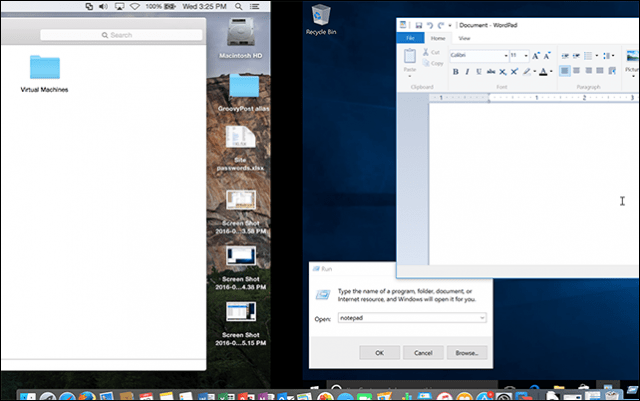
عندما تريد الخروج من وضع ملء الشاشة ، حرك مؤشر الماوس في الجزء العلوي من الشاشة ، ثم انقر فوق رأي القائمة ، ثم انقر فوق نافذة واحدة. يمكنك أيضًا تحريك مؤشر الماوس في الجزء السفلي من الشاشة ، لتنشيط OS X Dock عندما تكون في وضع ملء الشاشة.
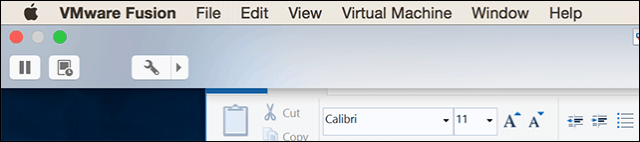
عرض الوحدة هو ميزة أخرى أنيقة في برنامج VMwareالانصهار الذي يخفي سطح مكتب Windows ويتيح لك التفاعل حصريًا مع تطبيقات Windows. لتنشيط عرض الوحدة ، انقر فوق زر عرض الوحدة في نافذة برنامج VMware.
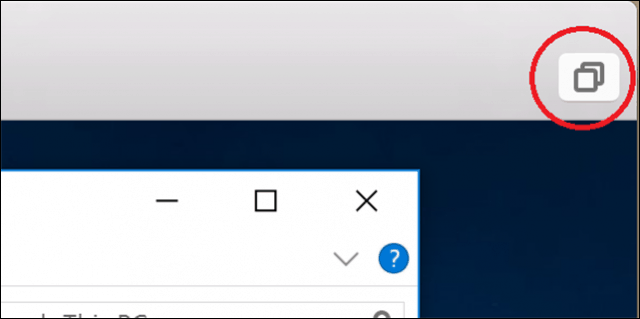
ستتحول التطبيقات تلقائيًا إلى وضع إطارات ، مما يتيح لك التفاعل معهم جنباً إلى جنب مع تطبيقات OS X.
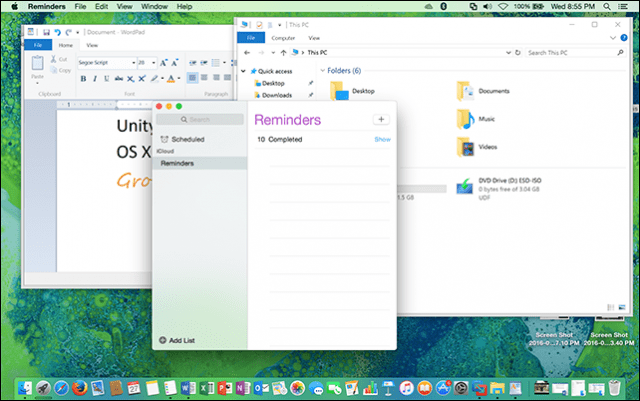
يمكنك حتى تشغيل تطبيقات Windows وتقليلها إلى OS X Dock.
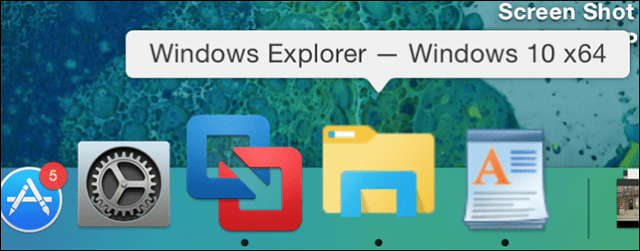
لراحتك ، يضيف VMware Fusion وصولاً سريعًا إلى قائمة "ابدأ" كعنصر شريط قوائم عمومي ، بحيث يمكنك تشغيل البرامج وفتح الملفات والبحث عنها بسرعة.
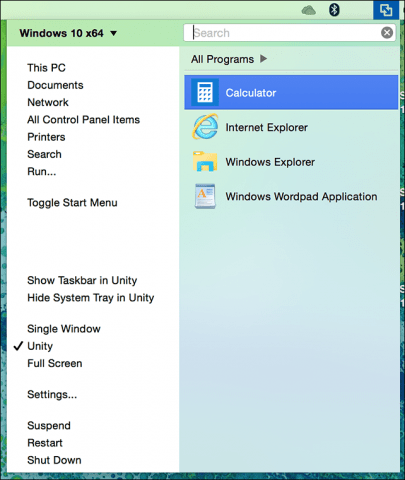
عندما تريد إنهاء عرض Unity ، انقر فوق قائمة Unity ، ثم انقر فوق أي من خيارات البيئة التي تريدها.
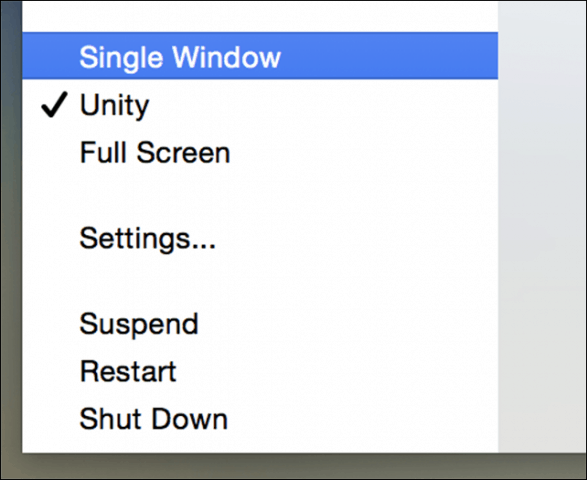
برنامج VMware هو منتج ممتاز لما يفعله. إذا كنت لا تزال لديك تطبيق Windows الرئيسي الذي تحتاجه أو ترغب في تجربة برنامج ما قبل الإصدار بأقل عقوبة أداء ، فقد أوصيت بذلك.
أثناء إعداد هذه السلسلة من المقالات ، جاء الأمرانتباهي برنامج VMware يمر تغييرات كبيرة. أصبحت أجزاء من الفريق المسؤول عن بناء VMware Workstation و VMware Fusion مؤخرًا زائدة عن الحاجة. من غير المعروف في هذا الوقت ، ما الذي يعنيه هذا بالنسبة لخط الإنتاج. بعض الناس يقولون أدوات مثل الأجهزة الافتراضية ، أصبحت تقنيات متخصصة ، وتستخدم فقط من قبل مجموعة صغيرة مختارة من المستخدمين.
منذ سنوات ، كان من المريح والسهل رؤية Windows يعمل على رأس نظام التشغيل X ، ولكن تغير الزمن ، حيث يستخدم العديد من المستخدمين الآن تطبيقات الويب والهواتف المحمولة.
هذه الحقيقة وحدها هي علامة على تراجع أنظمة تشغيل سطح المكتب. ناهيك عن أن العديد من الحلول المجانية أصبحت متوفرة مثل تقنيات VirtualBox من Oracle و Hyper-V من Microsoft.
إذا كنت ستقف خلف برنامج VMware ، فراجع المقالات الأخرى في هذه السلسلة المدرجة أدناه.
- قم بإنشاء Custom Windows 10 VM على OS X
- قم بتثبيت نظام التشغيل Windows 10 على جهاز Mac باستخدام برنامج VMware Fusion 8









![إصدار Hyper-V Server 2008 R2 RTM [تنبيه الإصدار]](/images/freeware/hyper-v-server-2008-r2-rtm-released-release-alert.png)
اترك تعليقا